相信许多小伙伴在使用电脑的时候,经常遇到一些系统文件损坏的情况,这是由于部分用户在下载东西的时候,某些病毒攻击系统造成的系统文件损坏,那么我们要怎么进行操作呢?其实非常的简单,下面小编就带着大家一起看看吧!
操作方法:
1、在键盘上按下“win”+“R”调出运行窗口,随后输入命令“cmd”并点击“确定”。
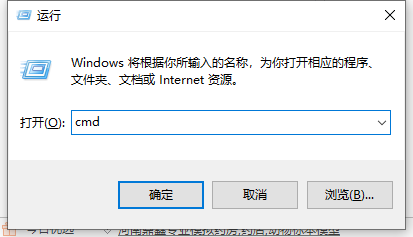
2、在命令提示符窗口中输入命令“sfc /scannow”后回车,如图所示。
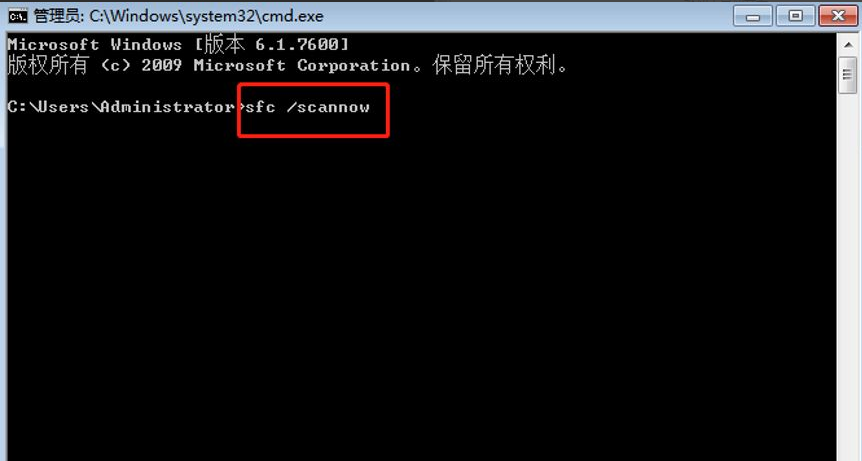
3、电脑开始自行进行扫描系统文件,此过程无需大家手动进行操作。
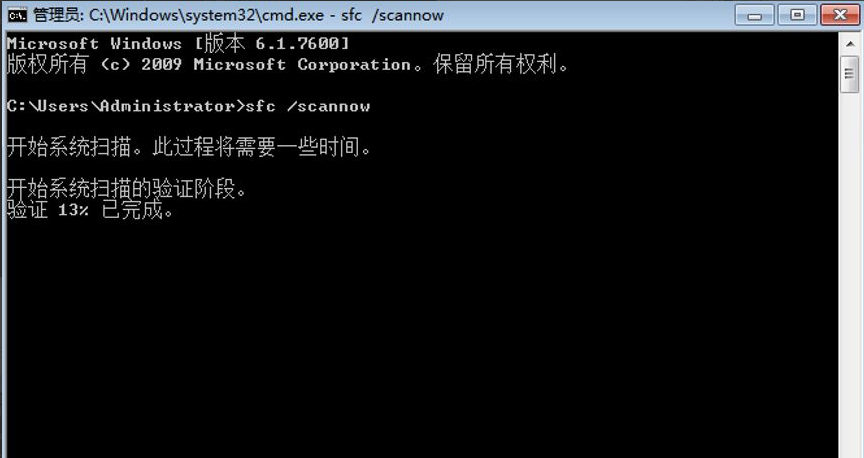
4、如果无损坏的系统文件,电脑会提示“windows资源保护未找到任何完整性冲冲突”。
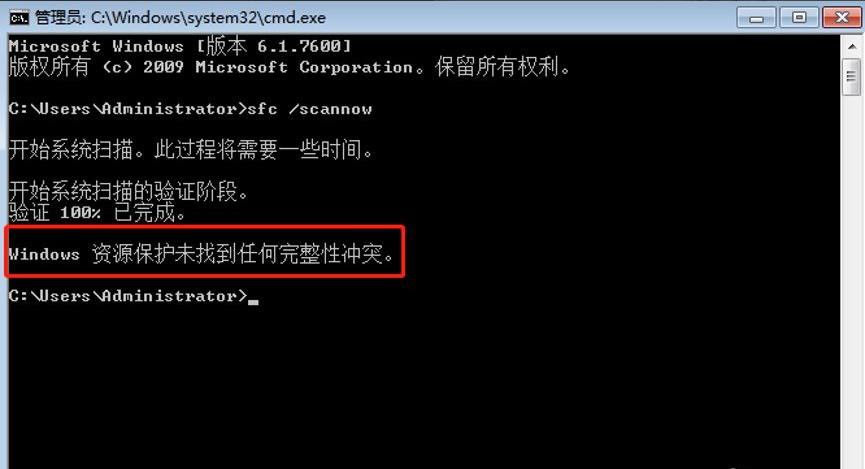
5、反之电脑会对损坏的系统文件进行修复,最后弹出“windows资源保护找到了损坏文件并成功修复了它们”的提示信息。
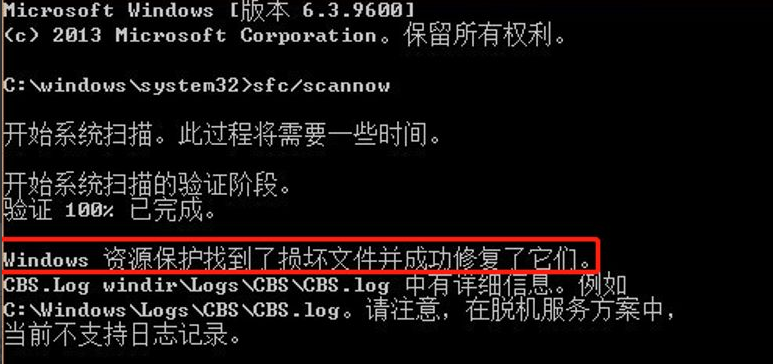
以上就是win7修复系统文件损坏的详细方法啦,希望能帮助到大家。
系统文件损坏怎么修复?
你好,很高兴为你解答:
方法一:使用系统自带工具修复损坏的文件Windows 7用户:
步骤1. 右键点击有损坏文件的磁盘,然后点击“属性”。
步骤2. 在“属性”窗口中点击“工具”选项卡。
步骤3. 在“查错”区域中点击“开始检查”,然后在弹出窗口中勾选“自动修复文件系统错误”和“扫描并尝试恢复坏扇区”选项,点击“开始”即可开始执行磁盘扫描并修复任务。
步骤3. 在弹出窗口中点击“扫描并修复驱动器”。
步骤4. 等待任务执行完毕之后,检查是否已经成功修复文件损坏问题。
方法二:使用sfc命令修复损坏的系统文件步骤1. 在搜索框中输入cmd并以管理员身份运行命令提示符。
步骤2. 在命令提示符窗口中输入sfc/scannow并按Enter键执行此命令。
注意:扫描后,您会收到以下消息之一,该消息会告诉您是否修复了损坏的系统文件。
① Windows资源保护未找到任何完整性冲突:该消息表示没有丢失或损坏的系统文件。
② Windows资源保护无法执行请求的操作:该消息表示需要在安全模式运行SFC命令。
③ Windows资源保护找到了损坏文件并成功修复了它们:该消息表示修复成功。
④ Windows资源保护找到了损坏文件但无法修复其中某些文件:CBS.Log WinDir\ Logs \ CBS \ CBS.log中有详细信息。例如C:\Windows\Logs\CBS\CBS.log。该消息表示您需要找到损坏的文件,然后手动用正确的文件替换它。
方法三:使用DISM修复损坏的文件步骤1. 在搜索框中输入cmd并以管理员身份运行命令提示符。
步骤2. 在命令提示符窗口中输入DISM /Online /Cleanup-Image /RestoreHealth并按Enter键执行此命令。
步骤3. 等待任务执行完毕之后,重启计算机并再次检查是否已经成功修复文件损坏问题。
(不行重新下载)
怎样用win7系统盘修复系统损坏或者丢失的文件
可以按照如下方式进行操作:
1、点击开始菜单,在运行中中输入cmd,如图所示。
2、调出命令提示符!在命令提示符输入sfc/?后回车,如下图所示!对话框将提示你所有的修复命令,如图所示。
3、在提示符后面输入sfc /scannow回车,执行扫描系统文件并自动修复!等待修复完成即可。整个扫描过程持续时间大概10分钟,如图所示。
4、扫描结果会详细列出问题点,以及修复记录如下图所示!小编刚重装系统,未发现任何异常,如图所示。
5、我们还以对系统的参考文件进行扫描和自动修复!只要在命令框输入sfc /scanfile回车即可,如图所示。
